筆者這幾個月陸續介紹了許多遊戲模擬器,不管是家機、掌機或是街機都有「單獨適用」的模擬器;而今天要介紹的一款,整合了許多遊戲平台的核心,只要下載、載入核心之後就可以順暢遊玩,非常方便!
RetroArch 可以說是新世代最強大的掌機、家機、街機遊戲全能模擬器,主要在於多平台的整合,不僅支援 iOS、Android、macOS、Linux 平台,連 Sony PS 系列、SEGA、任天堂系列、GameCube、Web Browsers…等多款主機、網頁版都可使用,在筆者之前整理 下載遊戲 ROMs 的文章中,Portal ROMs 網站就推薦許多使用 RetroArch 的遊戲平台,例如 SNES、N64、PS1…等。模擬器的操作上可以使用手把或鍵盤,設定上相當完整,且支援繁體中文,整體介面乾淨、流暢,相當值得玩家選用!
PS.本文於 2022/09/03 更新教學編排。
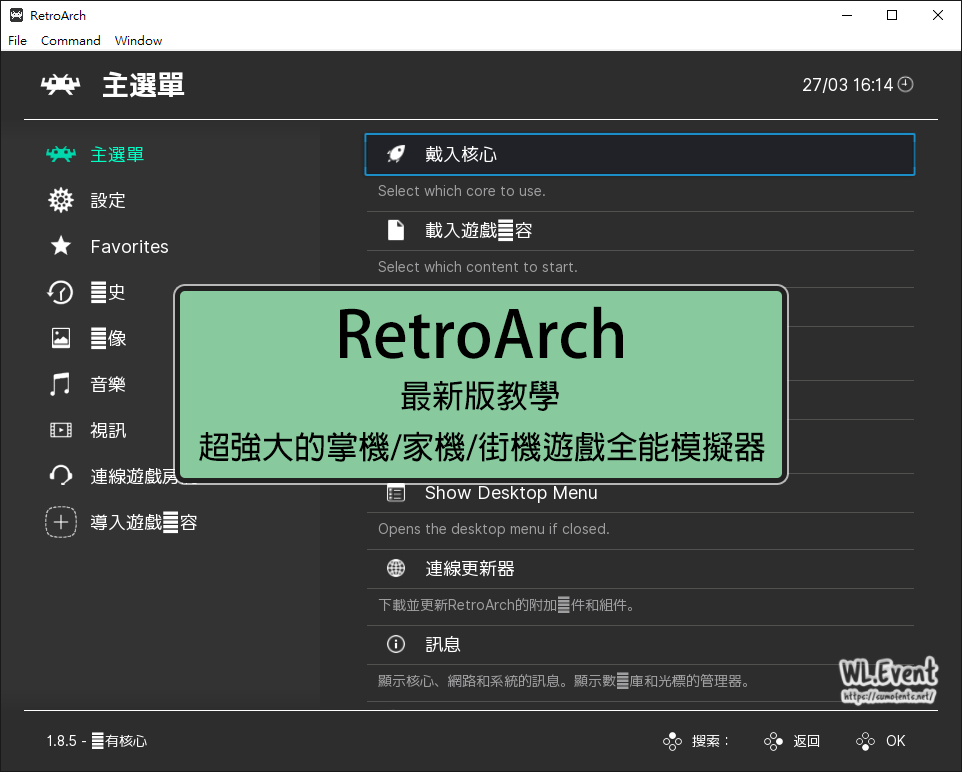
- 官方網站:https://www.retroarch.com/
- 作業環境:Windows、Linux、Android、iOS…等平台
- 軟體語系:多國語言 (包括繁體中文)
- 軟體性質:免費
- 下載頁面:RetroArch 最新版|舊版統整
PS.本文作業環境為:Windows 10 1909,並使用《RetroArch v1.8.5 安裝版》進行圖文解說。
PS.如何下載遊戲 ROM 檔可參考之前的文章:點擊此處。
內容目錄
相關文章
RetroArch 模擬器安裝教學
▼ 下載安裝檔後執行,點擊「Next」。
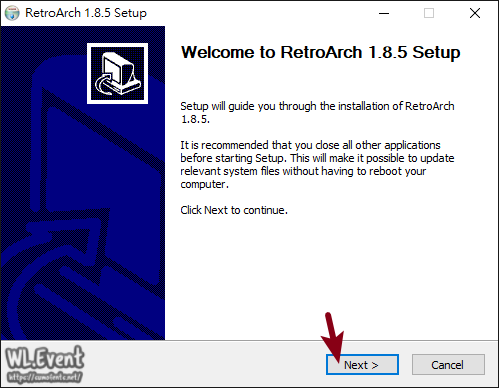
▼ 接受軟體的授權協議,然後點擊「Next」。
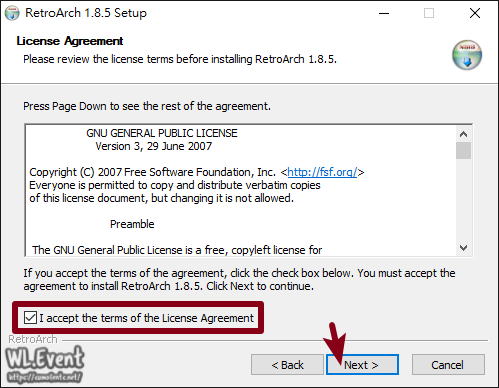
▼ 設定安裝目錄,然後點擊「Next」。
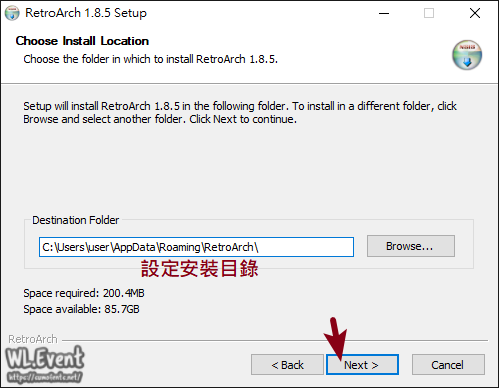
▼ 確認安裝項目,一般用預設就好,如果系統沒有安裝 DirectX 9.0c 的話記得勾選,然後點擊「Next」。
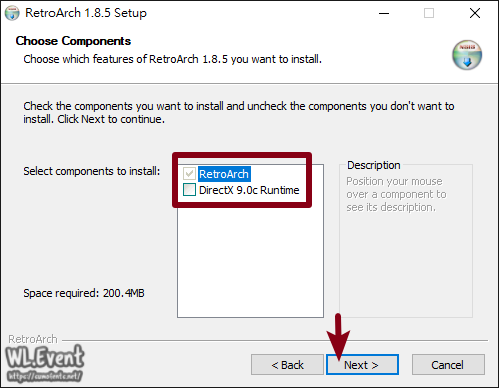
▼ 資料夾檔名設定,維持預設就好,然後點擊「Install」開始安裝。
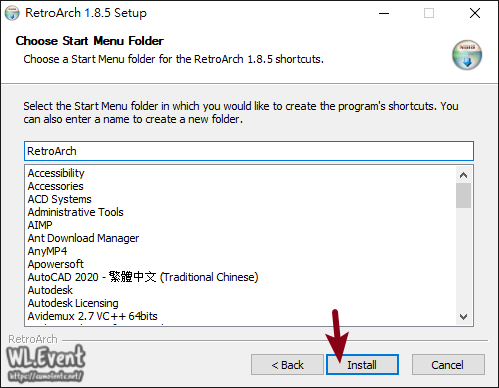
▼ 完成安裝,勾選執行軟體,然後點擊「Finish」關閉視窗。
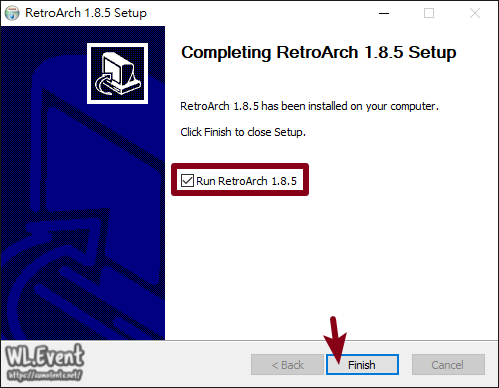
RetroArch 模擬器使用教學
新版軟體介面、操作方式
▼ RetroArch 新版已經不是過去藍色的介面,目前改為「灰黑色背景、功能直列編排」,使用者可以用「滑鼠或是鍵盤方向鍵 ↑↓←→」來選擇/移動選單。
由圖中可以看到很多「亂碼文字」,如筆者紅框標示處,所以首先要「更改模擬器語言」來處理這個問題。
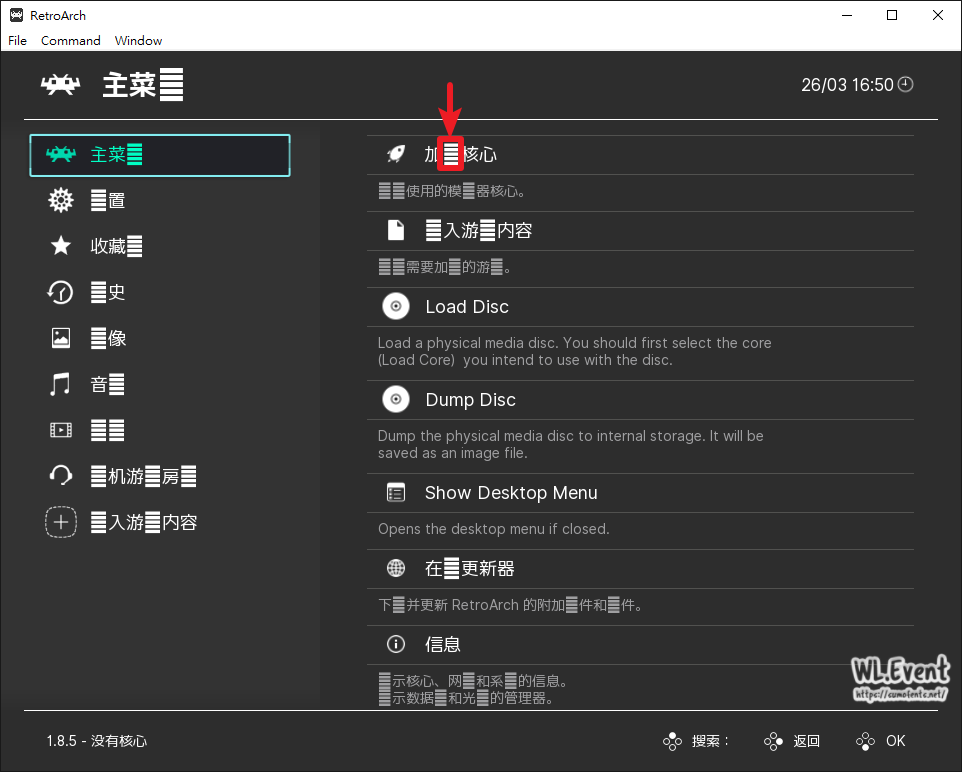
變更語言至繁體中文
▼ 移動到第二選單的「設置→用戶」選項,裡面可以更改 RetroArch 的語言。
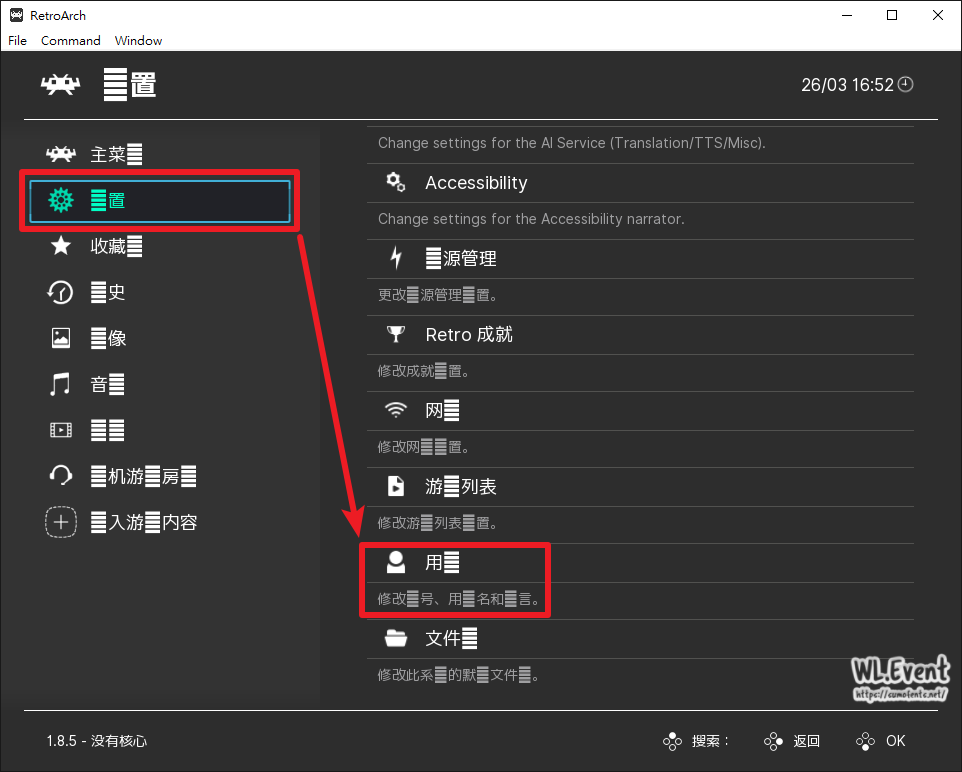
▼ 然後來到「語言」選項,點擊進入選單。
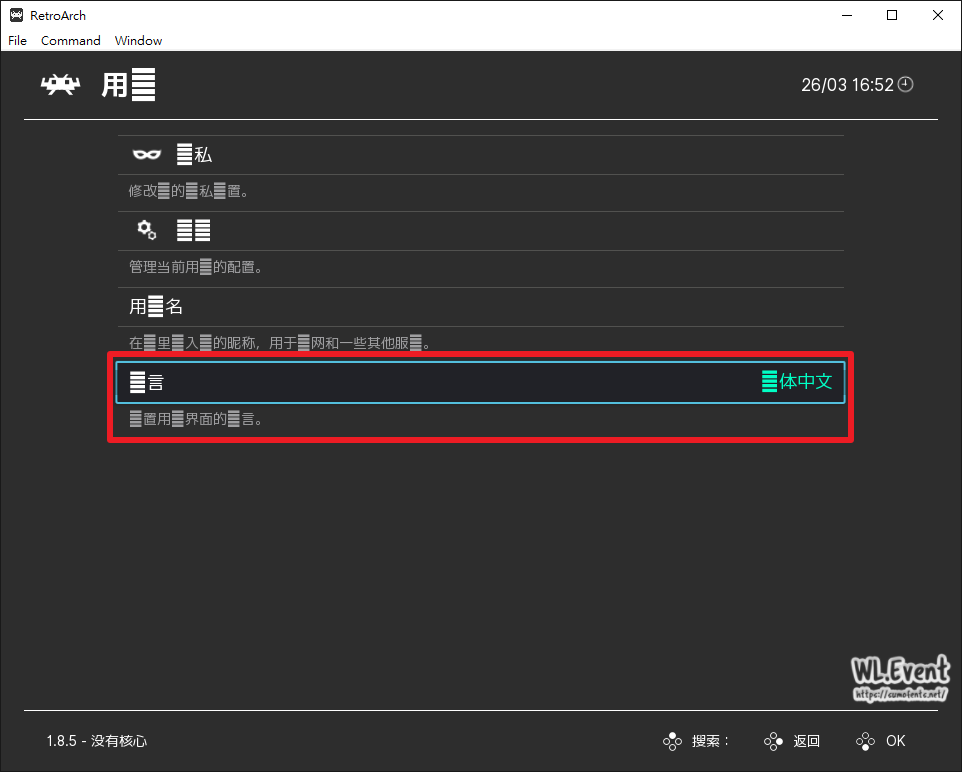
▼ 軟體預設應該是簡體中文,此處改為「繁體中文」,設定完成後按下「刪除鍵 ←」(注意這裡不是方向鍵) 可以回到前頁選單。
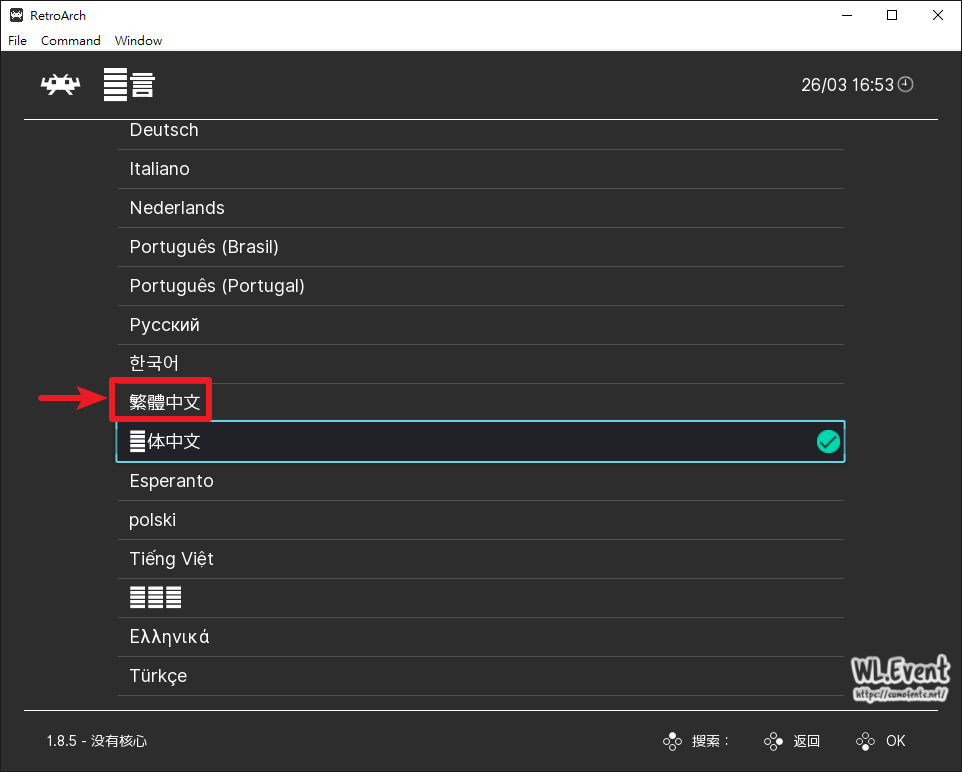
▼ 回到前頁選單之後,可以看到已改為「繁體中文」,但是仍然會有部份亂碼。
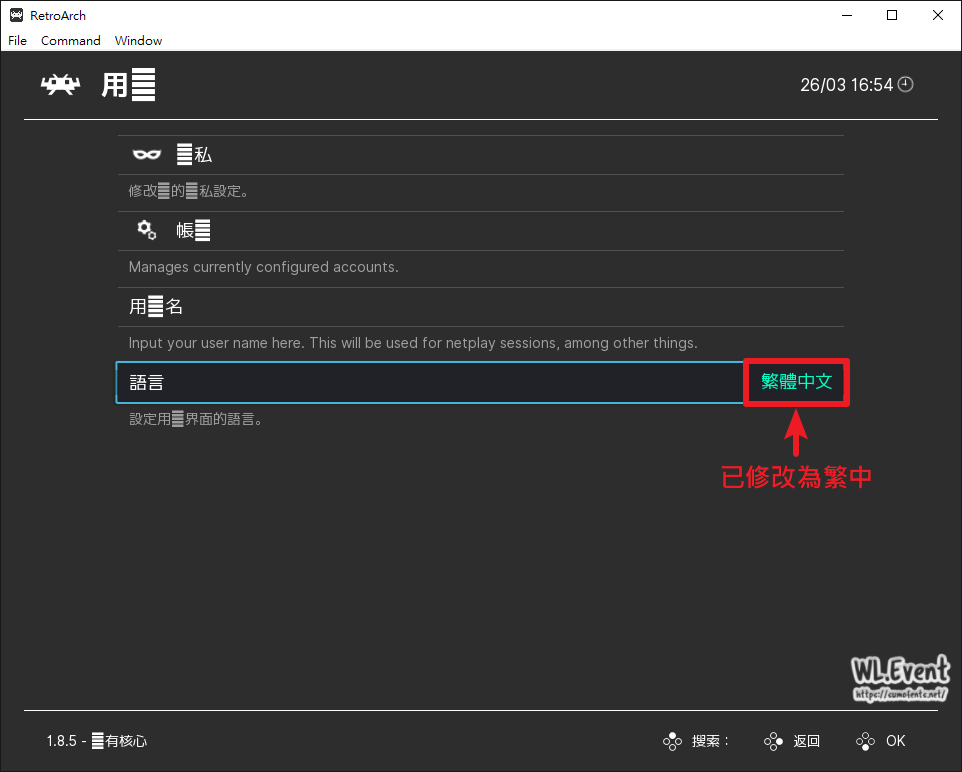
軟體設定|視訊輸出、濾鏡
▼ 從「設定→視訊」項目進入設定選單。
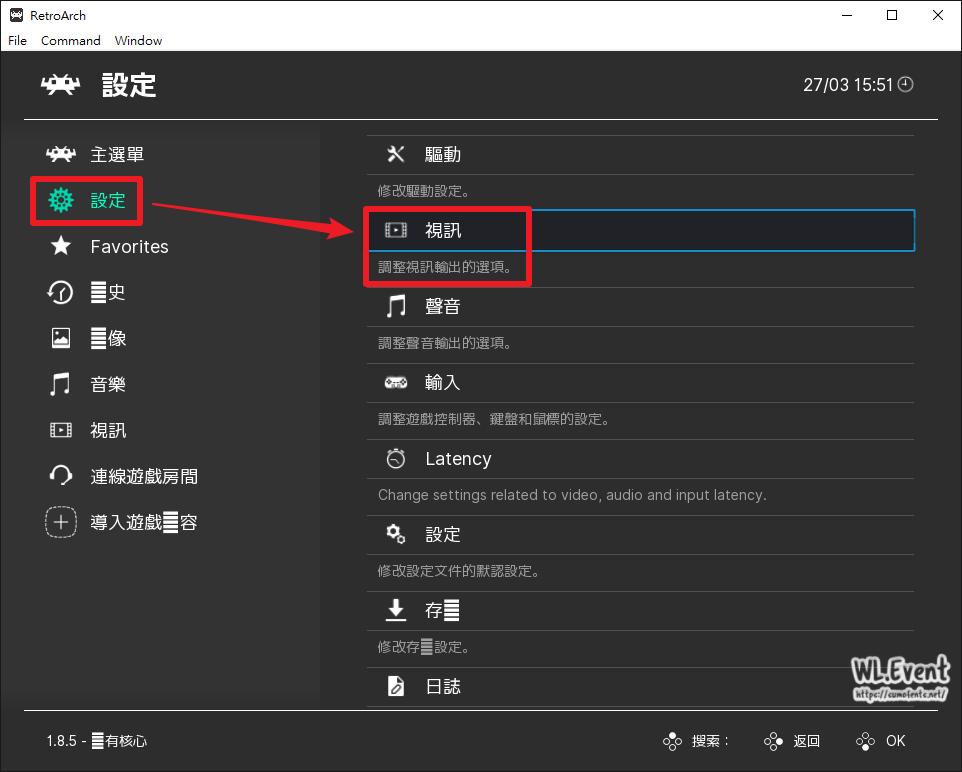
▼ 設定項目包括:多線程渲染、色幀補間、硬件雙線性過濾、視訊濾鏡…等。
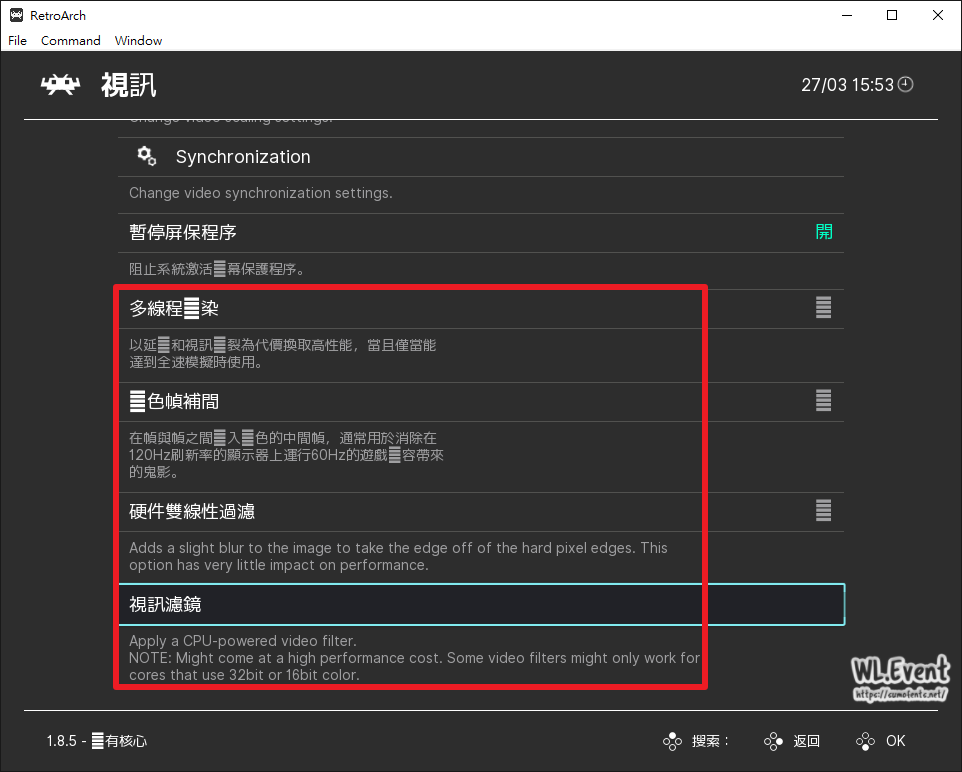
▼ 在「視訊濾鏡」的項目中,RetroArch 提供許多不同等級的濾鏡選項,主要是用來「減少鋸齒狀、邊界優化」,使用者可以測試後選擇一個喜歡的濾鏡,。
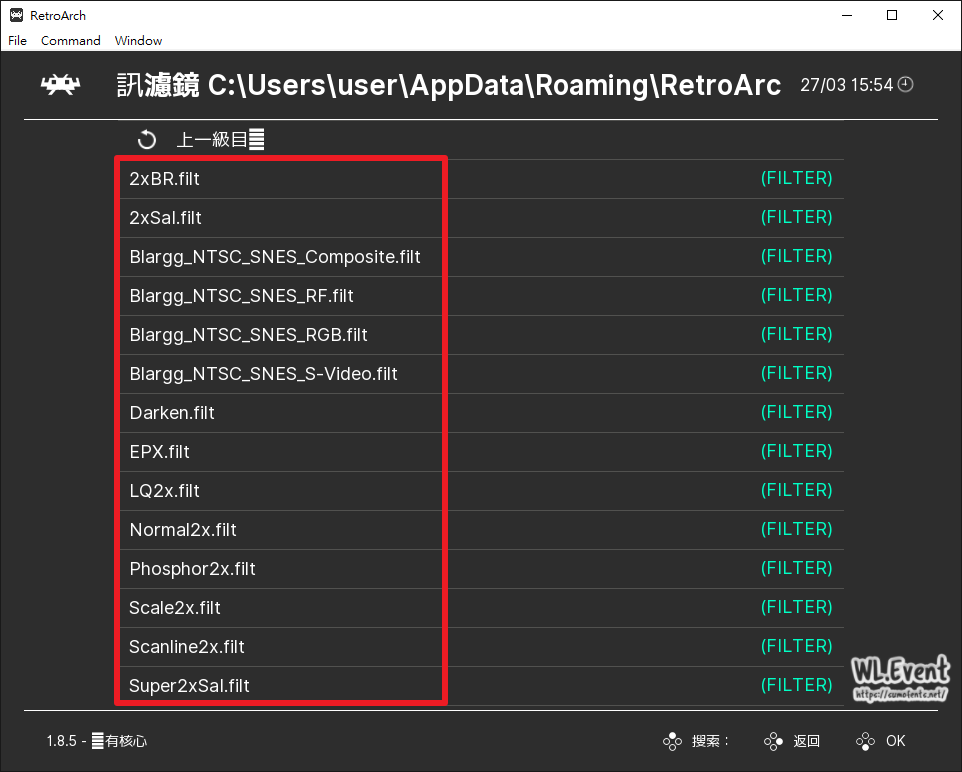
▼ 例如筆者選擇「SuperEagle」濾鏡,在前頁中也會顯示當前設定。
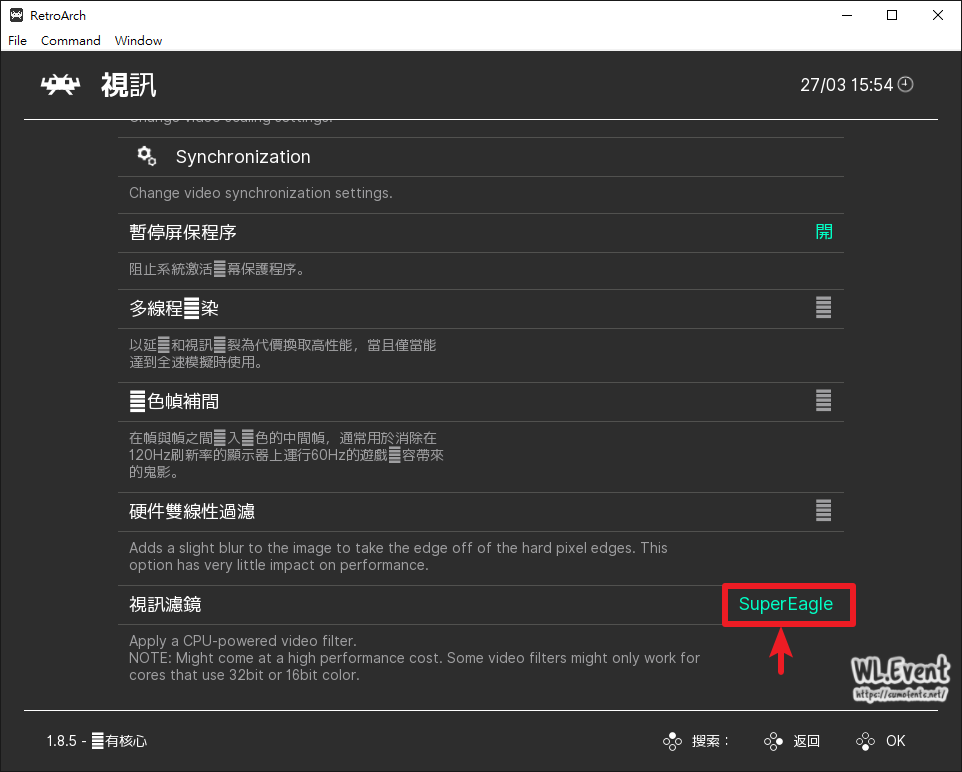
遊戲控制器(熱鍵)、鍵盤滑鼠設定
▼ 從「設定→輸入」進入設定選單。
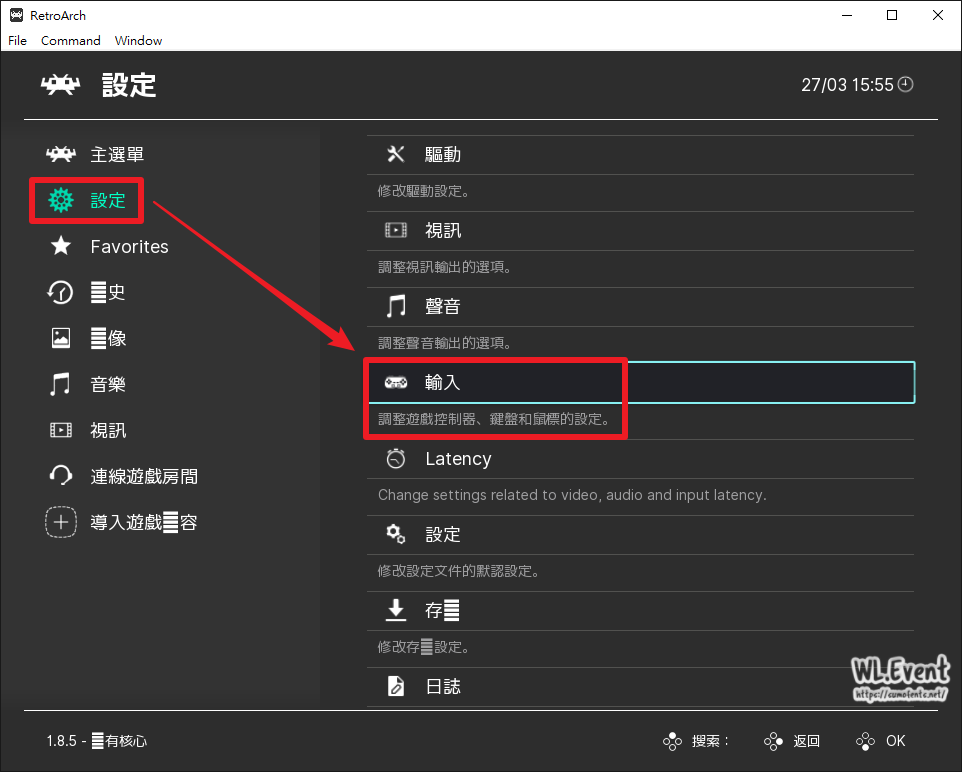
▼ 主要調整項目只需要看「輸入熱鍵設定、輸入用戶 1 的設定」兩種。
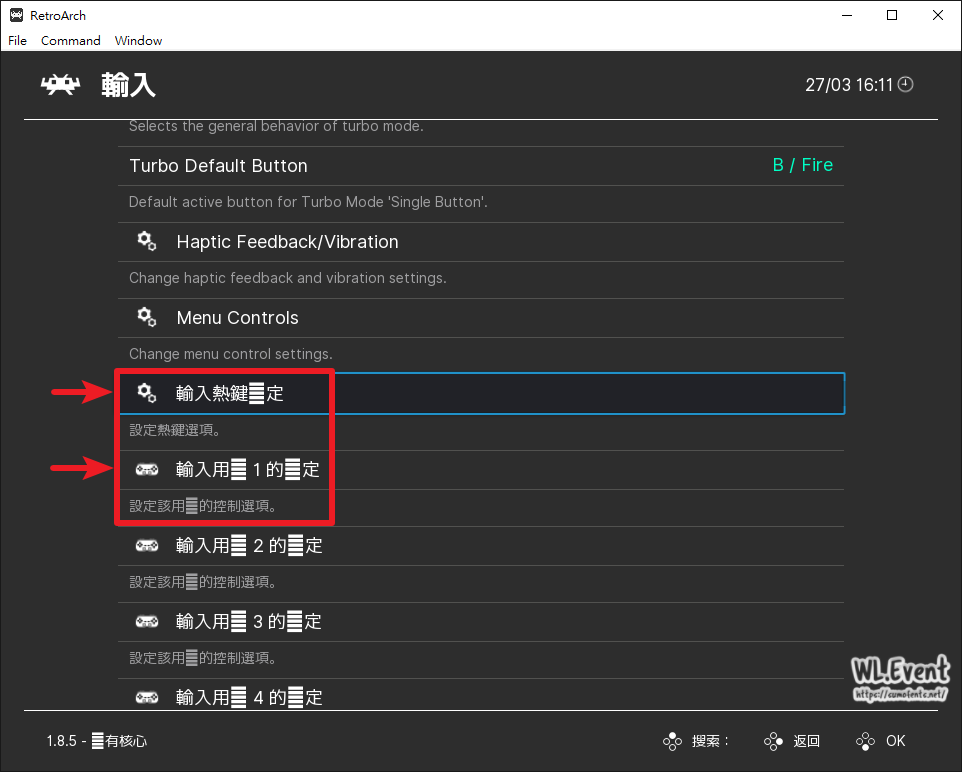
▼ 輸入熱鍵設定的項目主要包含:快進切換/保持 (加速器功能)、儲存/載入進度鍵、全螢幕、回溯…等功能。
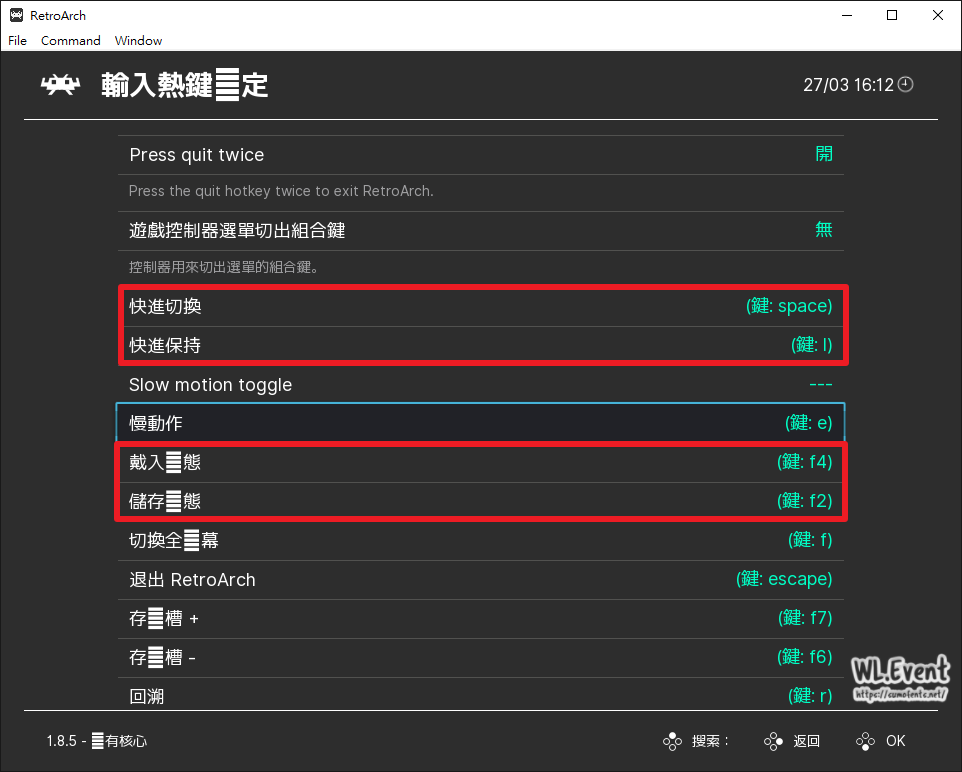
▼ 輸入用戶 1 的設定主要包含:上下左右、選擇鍵、開始鍵、B / Y 鍵…等功能。
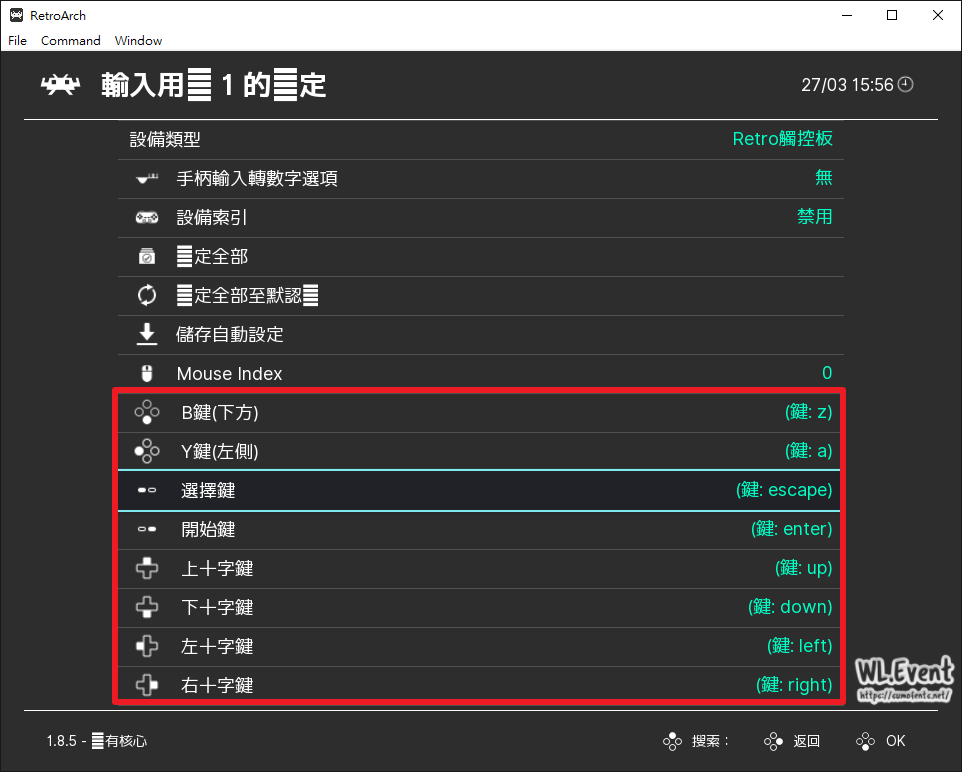
如何下載、載入遊戲核心?
▼ 回到主選單,點擊「載入核心」。
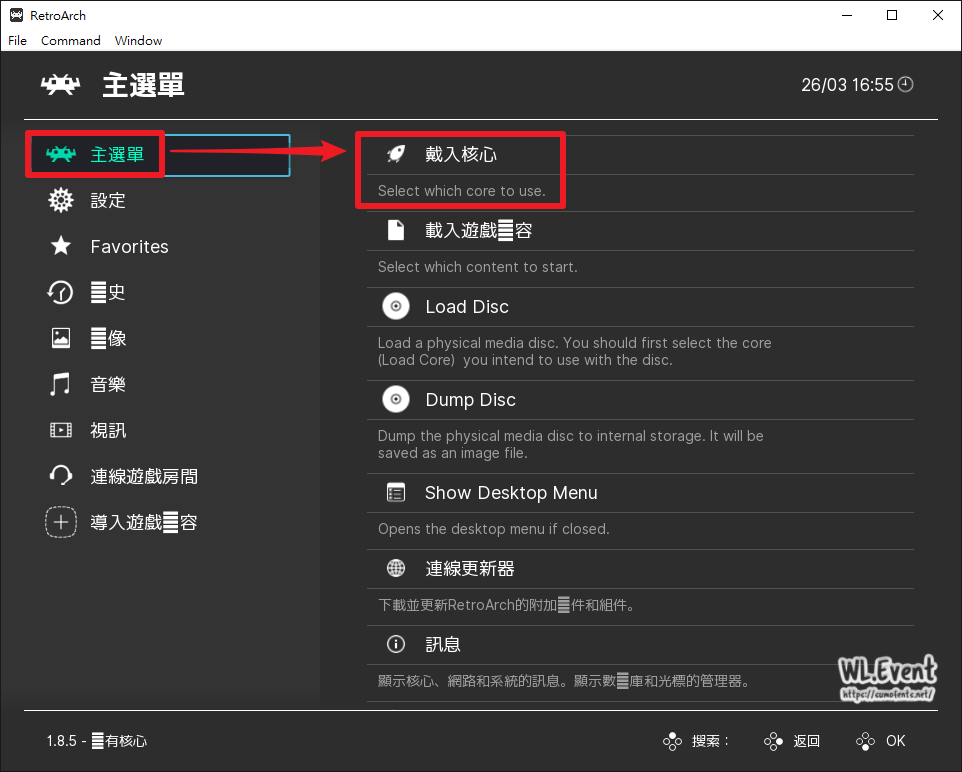
▼ 繼續點擊「下載核心」的選項。
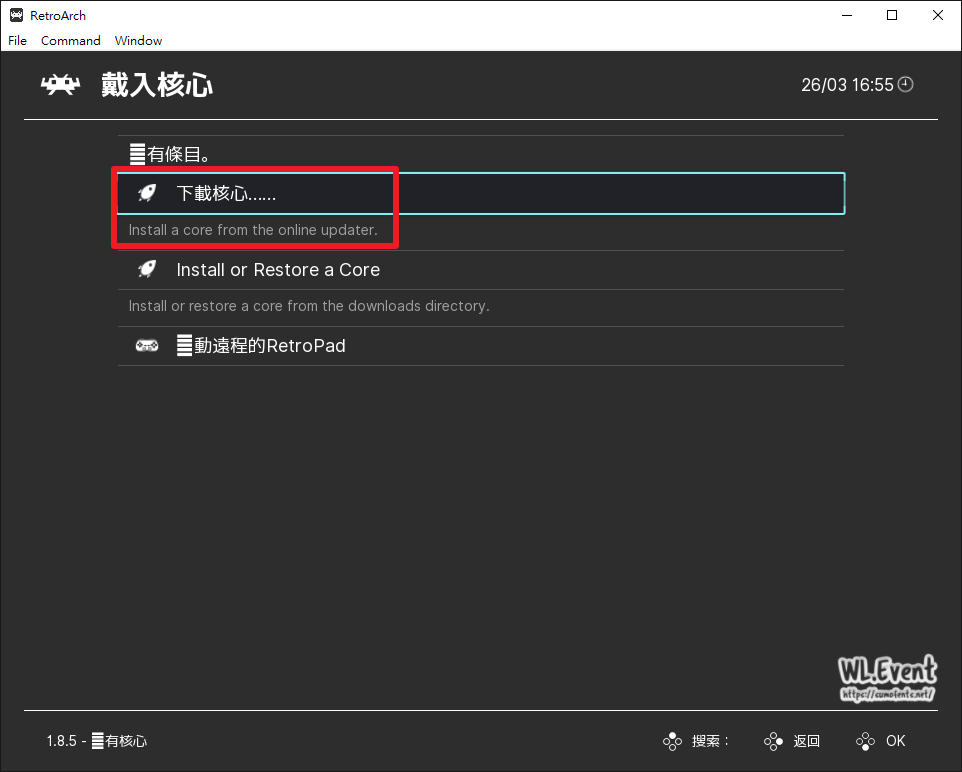
▼ RetroArch 支援各式各樣的核心,選擇想要玩的遊戲平台,並點擊下載,例如本處示意下載 NDS 模擬器的 DeSmuME 的核心。
這裡提醒一下,遊戲平台可能支援多種核心,如果不知道要選擇哪一種,可以都試試看,或許你的遊戲只能用其中一種,或者都沒問題也有可能。
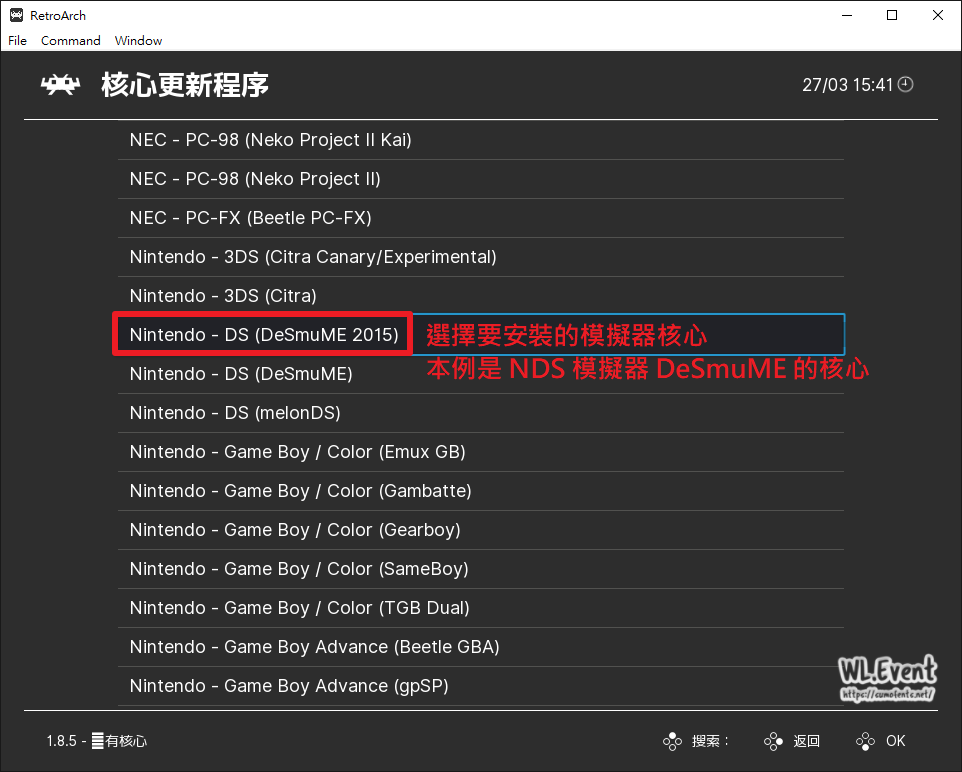
▼ 遊戲核心下載、安裝完成。
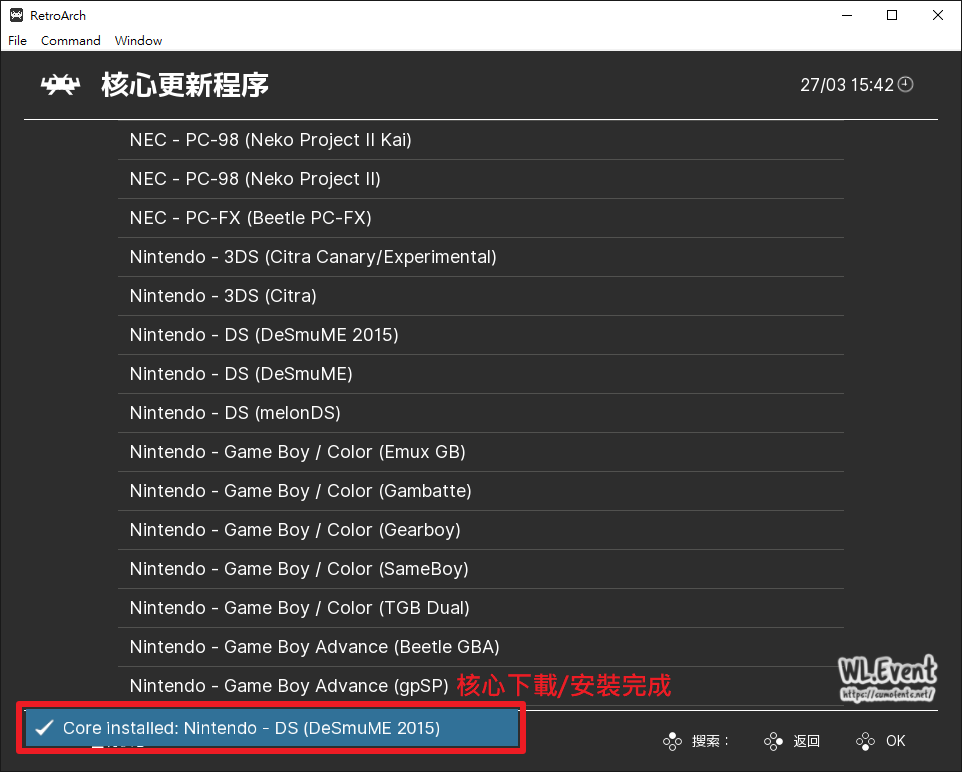
▼ 下載後的核心會顯示在「前頁」的清單中,然後點擊載入。
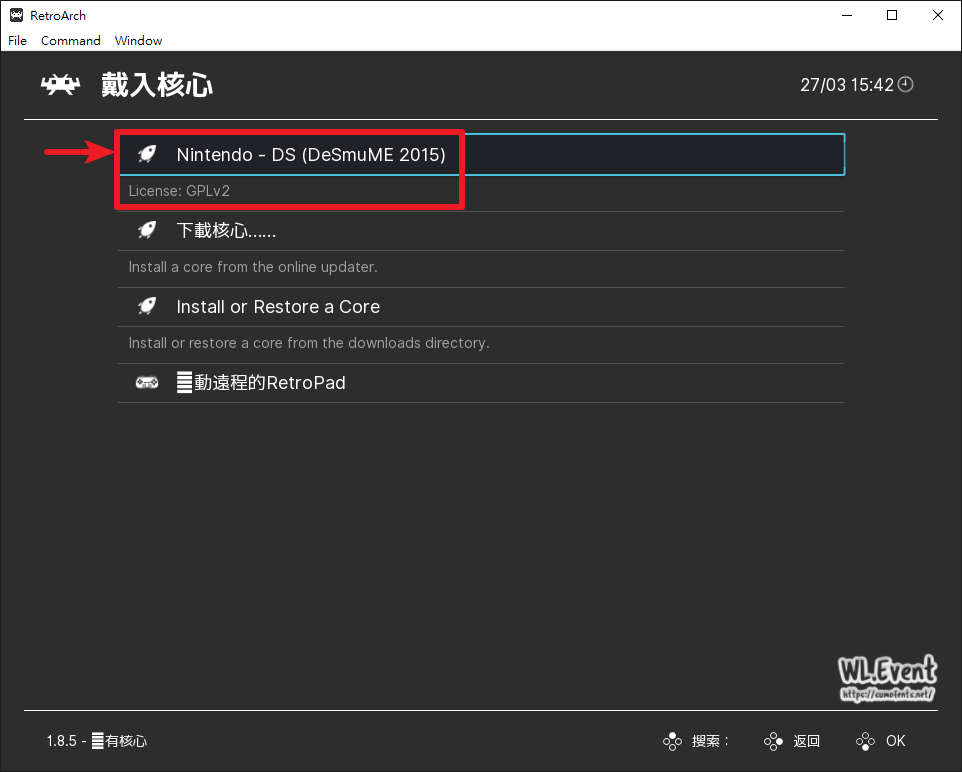
▼ 模擬器左下角就會顯示「目前載入的核心」。
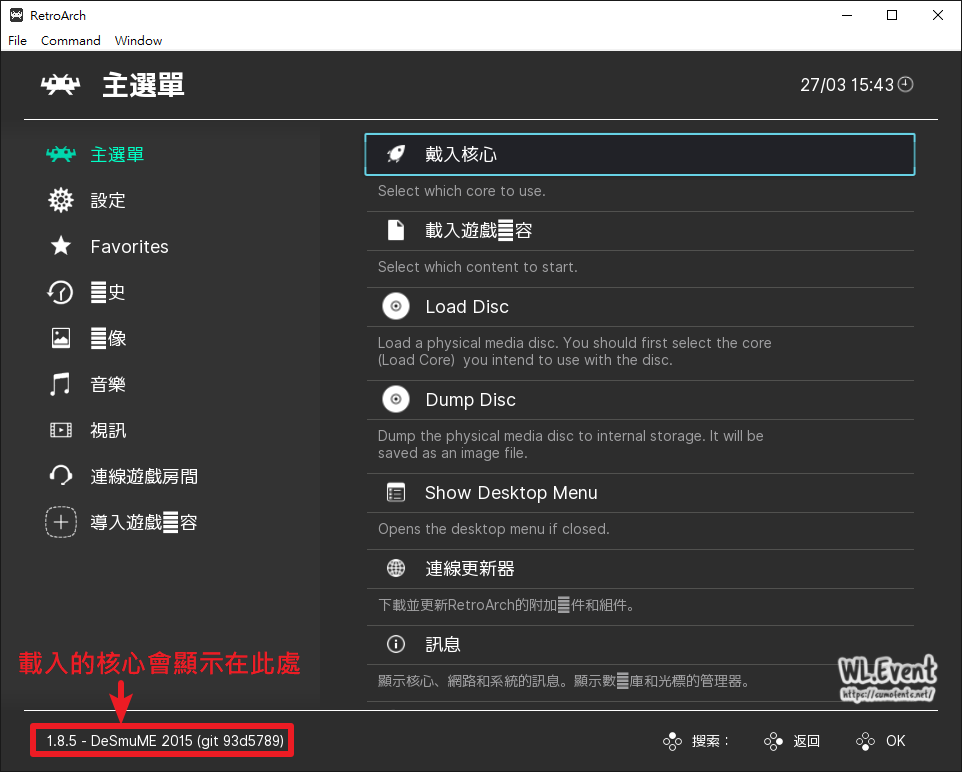
載入遊戲內容
▼ 載入遊戲基本上有兩種方式,一是使用「遊戲光碟」,或是讀取下載的遊戲檔案。
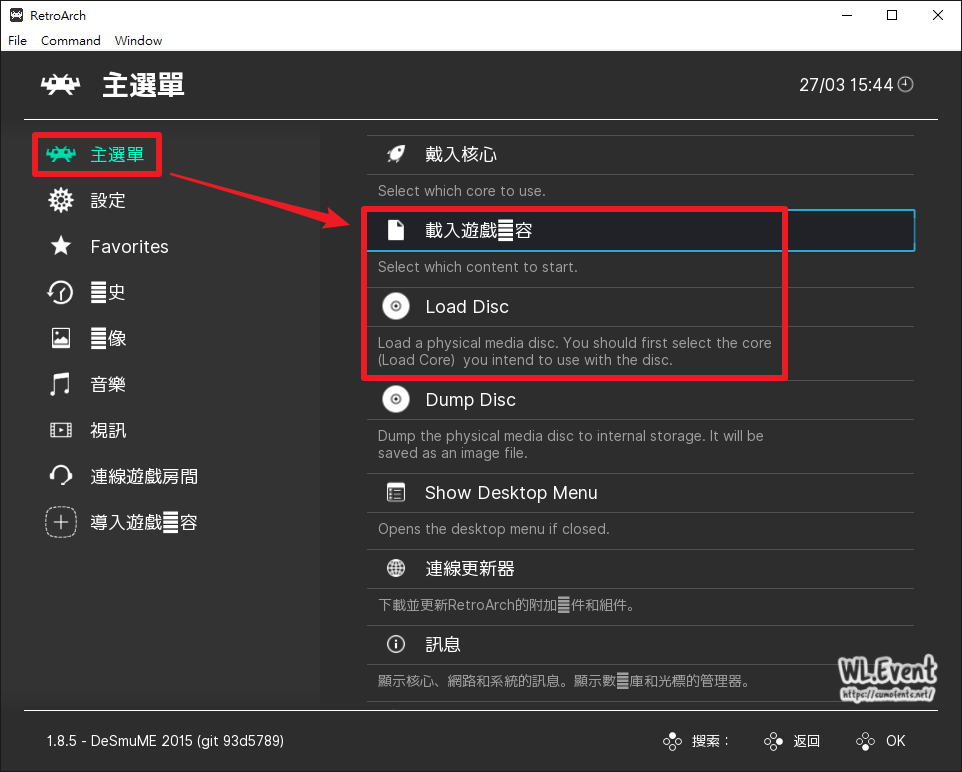
▼ 例如下載遊戲檔案,可以在「載入遊戲內容」中尋找該遊戲的目錄。
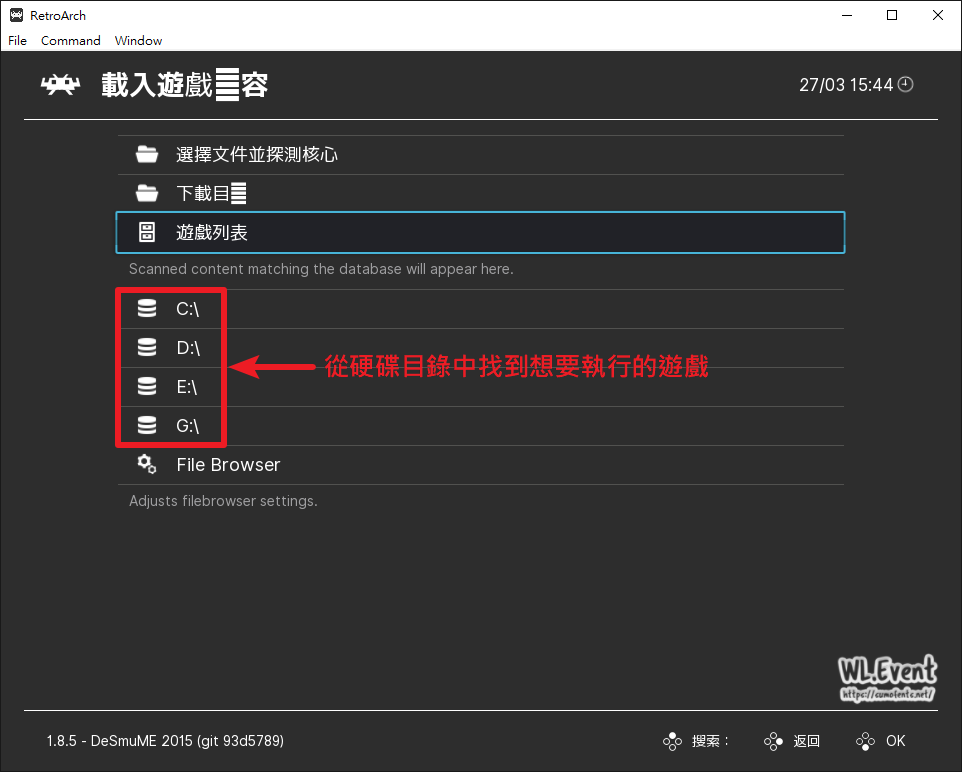
▼ 找到遊戲目錄之後,點擊執行即可,RetroArch 也支援遊戲壓縮檔。
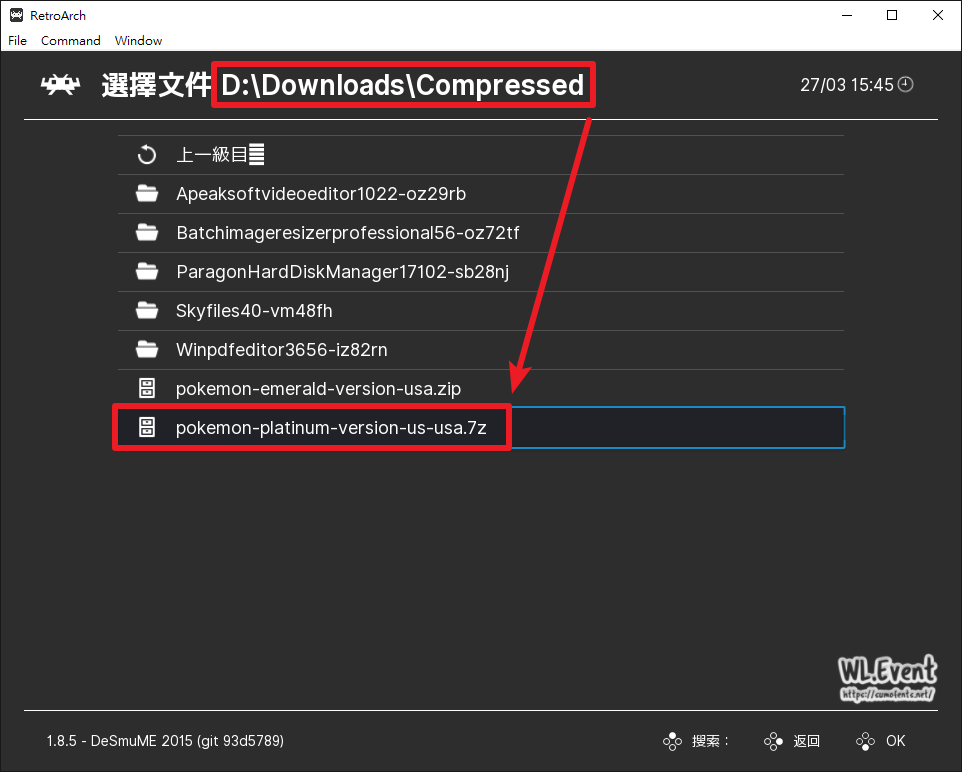
▼ 以「文件夾、核心」載入都可以,隨便選就好。
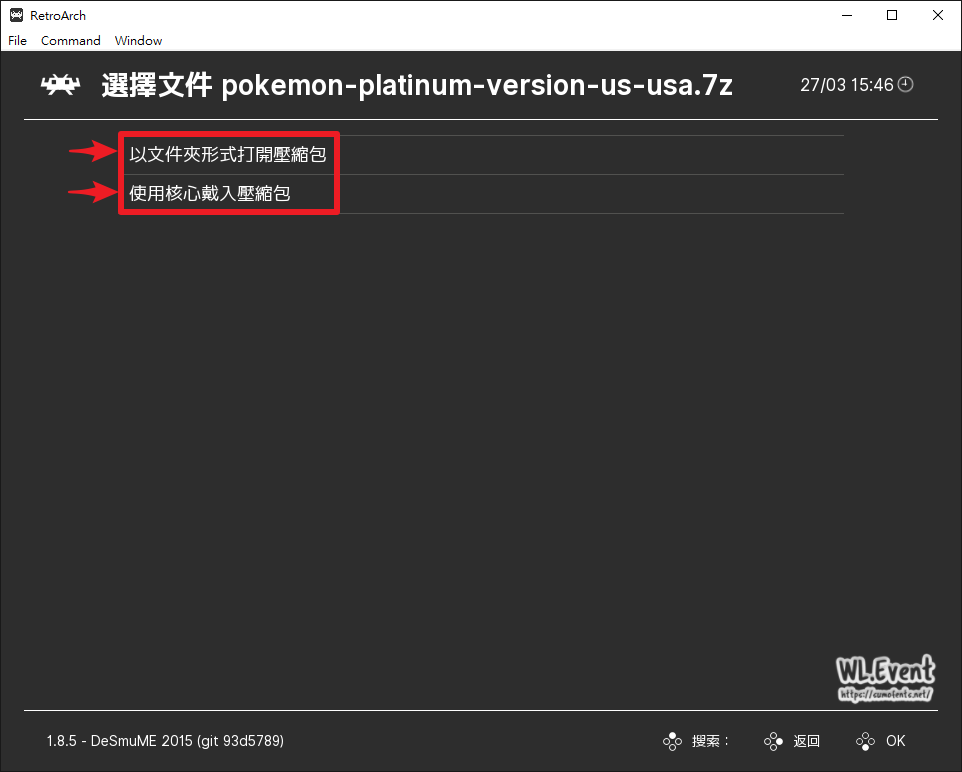
執行遊戲、儲存讀取進度、遊戲加速
▼ 執行遊戲之後,在上方「Command」選單可以設定儲存、讀取遊戲進度 (Save State Options)。
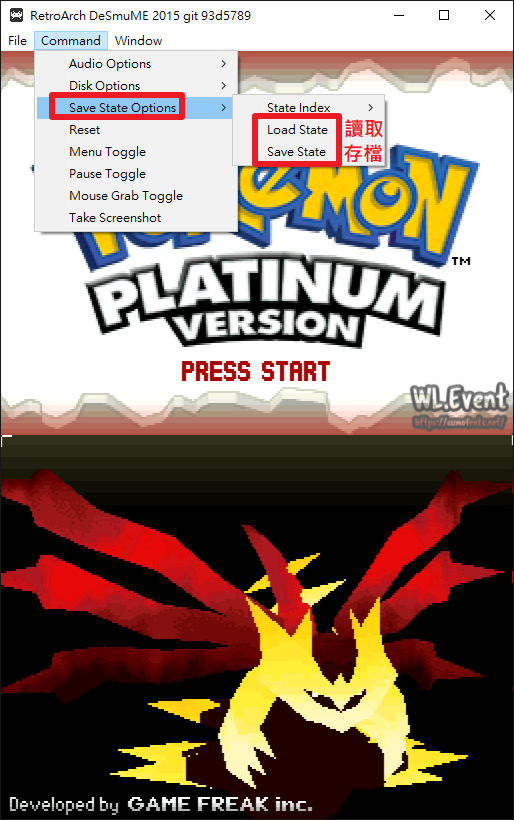
▼ 另外在「Window→Windowed Scale」選單中可設定視窗大小,共有 1x-10x,筆者個人比較習慣使用 2x-3x。
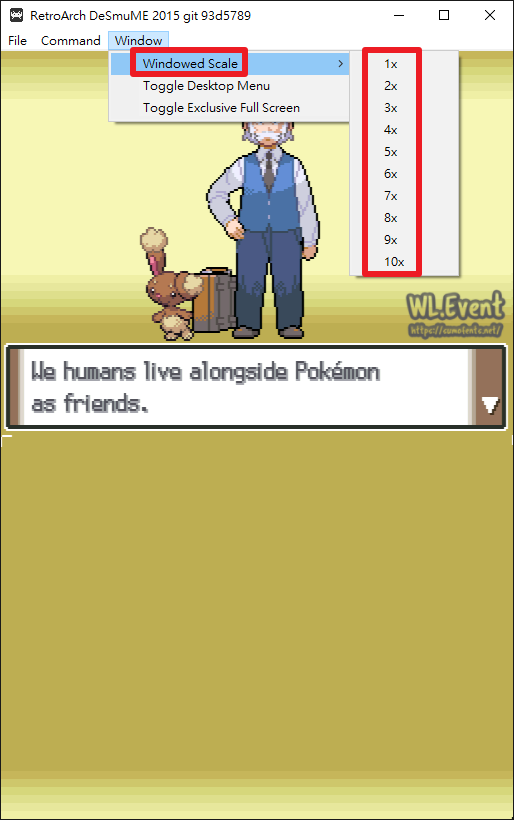
▼ 遊戲執行過程中,可以點擊鍵盤「空白鍵」來啟用「加速器」,啟用時會在畫面「右上方」顯示加速圖示。
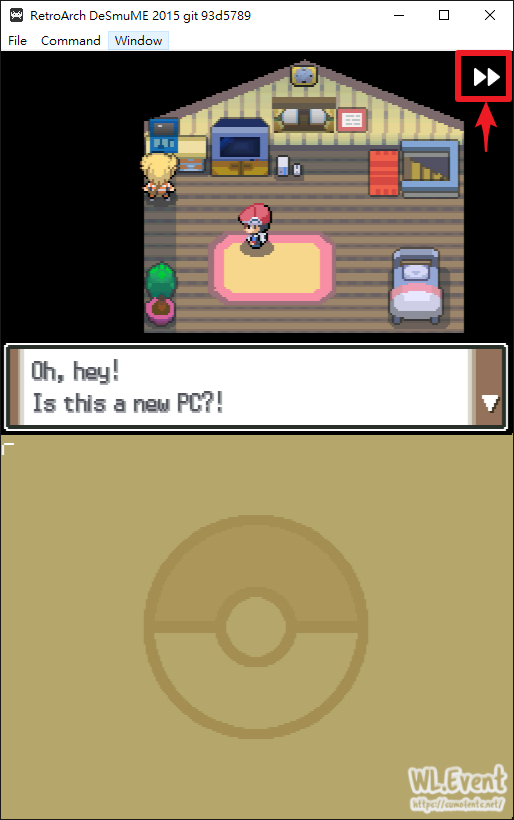
歷史選單、快速執行遊戲
▼ 執行過的遊戲會顯示在「歷史」選單中,想要繼續玩的話「直接點擊」就好,不需要再次載入核心。
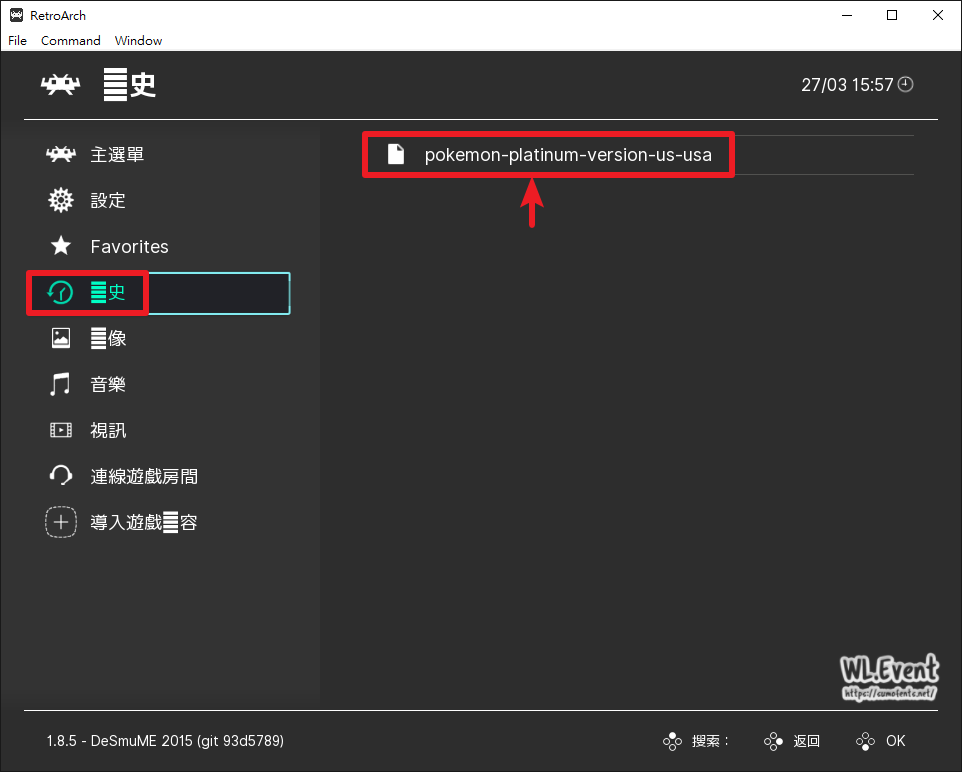
▼ 然後點擊「運行」之後就會立即執行遊戲。
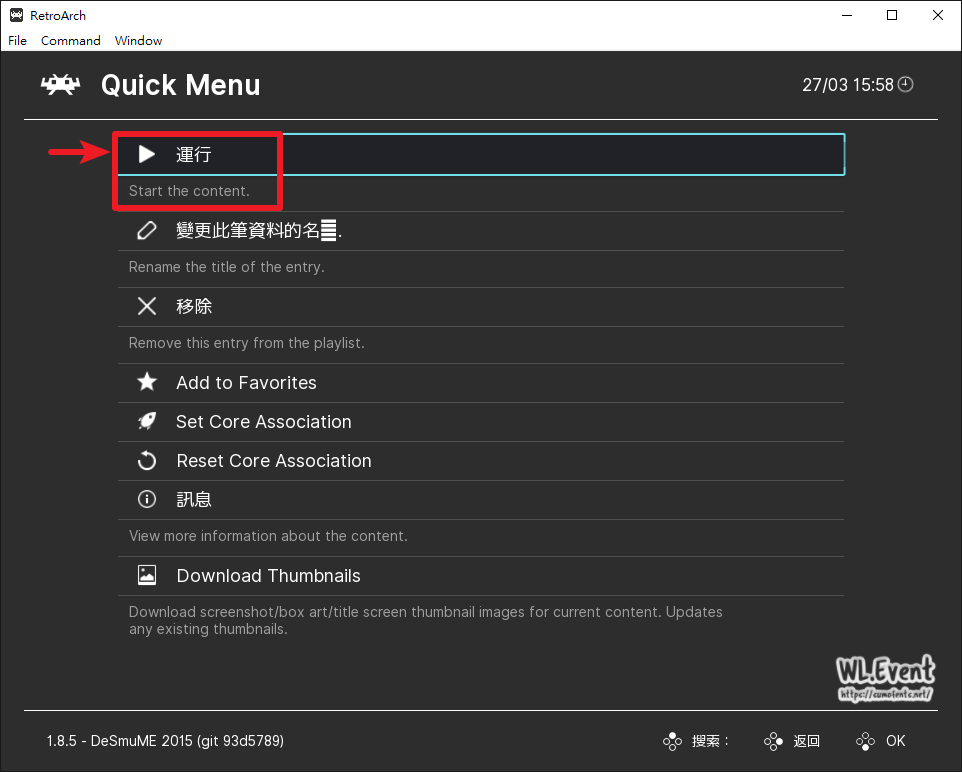
推薦的遊戲平台核心
▼ 這是筆者在 Ubuntu 的一篇文章 中看到的經驗分享,轉貼在此給各位參考:
- PSP:PPSSPP核心,這個模擬器在手機上的表現就很不錯,PC端運行更加流暢。
- FC:FCEU核心,大名鼎鼎,效果拔群! FC模擬器首先推薦這個核心。
- FC:NEStopia核心,模擬精度比FCEU高。目前完成度為wip,所以只推薦和FCEU做互補。
- MD:Genesis Plus GX核心,知名的MD模擬器,效果拔群!
- MD:picodrive核心,效率似乎不如Genesis Plus GX,可形成互補。
- SFC:SNES9x-Next核心,效果拔群!
- SFC:bsnes核心,號稱精度高,效率不如SNES9x。
- GB/C:Gambatte核心,地球上最好的GB/GBC模擬器,效果拔群!
- GBA:VBA-Next核心,大名頂頂,效果拔群!可以完美支持時鐘,玩口袋妖怪需要它。
- DS:知名的desmume核心,玩2D遊戲表現不錯。
- PS:與ePSXe齊名的PCSX-R核心,效果拔群!
- N64:Mupen64-Plus核心,任天堂64,N64模擬器總共就沒幾個,這個模擬器算是比較好的一款了。
- 街機:MAME,地球最強街機模擬器,最新版本。
- Mednafen:這也是個全能模擬器核心,通過它的核心運行GG、NGP/C、WS/C、PCE PC-FX、VB等,其次還有它的PS模擬核心,其次通過它模擬FC,GBA的效果也很不錯,所以推薦務必把這個核心裝上。
▋你可能會有興趣的文章…
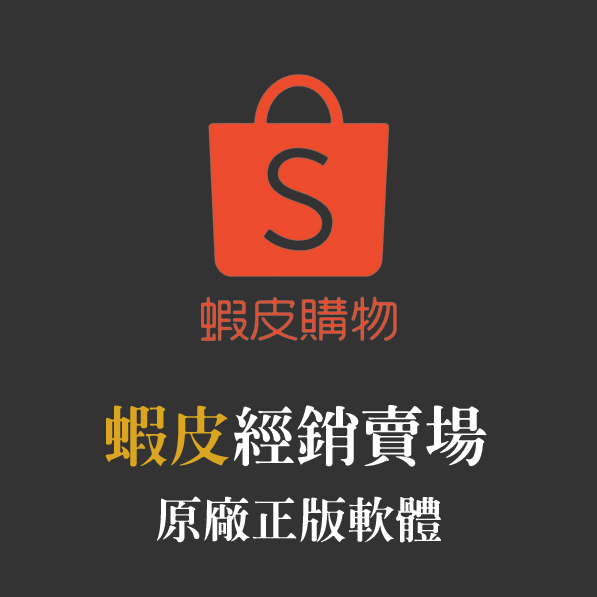



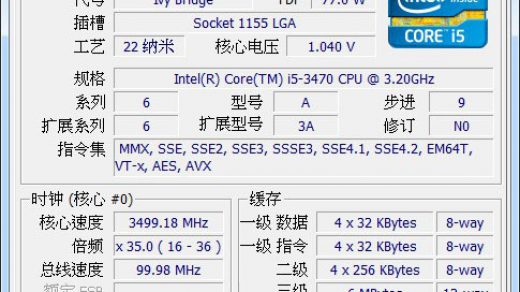

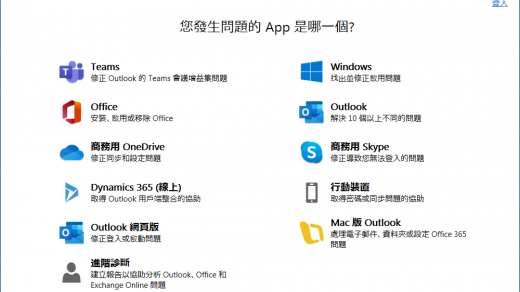

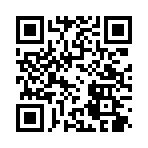

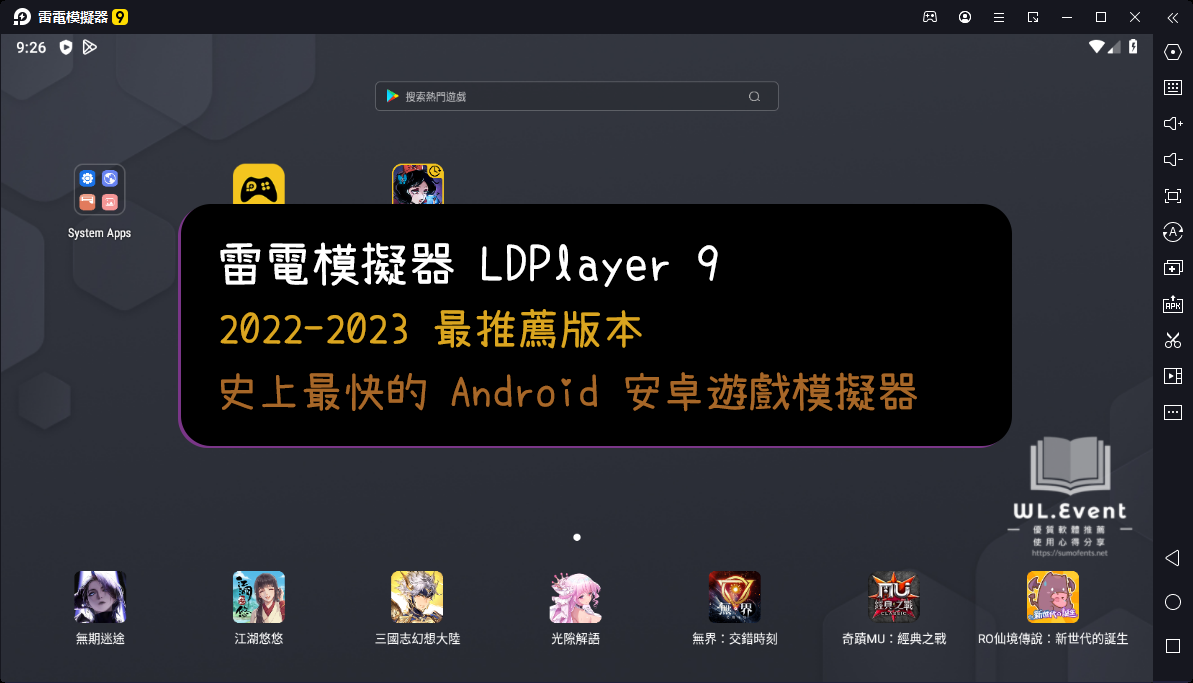




























































請問在執行遊戲時 怎麼都會沒有聲音呢
請問開遊戲會閃退,是遊ROM不支援嗎?
有可能,建議在其他電腦交叉測試看看